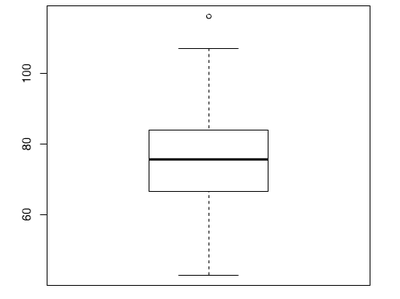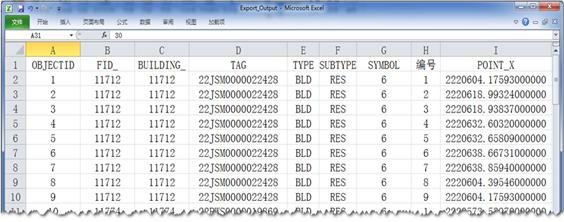我们在进行solidworks装配的过程中,有时候需要进行装配的演示给工人,这样我们就要用到solidworks转配爆炸这个命令,今天小编就给大家分享一下,如何生成爆炸图
solidworks如何生成爆炸图――工具/原料电脑安装的solidworks软件solidworks如何生成爆炸图――方法/步骤
solidworks如何生成爆炸图 1、
在桌面上双击solidworks图片,打开solidworks软件,用solidworks打开要插入的装配图,在装配体中点击装配视图按钮
solidworks如何生成爆炸图 2、
选中要移动的零部件,会在零部件上出现三重轴坐标,通过点击任意一个坐标轴来拖到零部件,坐标轴显示亮色就表示可以拖动。
solidworks如何生成爆炸图 3、
拖动过程中,可以显示零部件的距离,可以通过输入移动距离的大小尺寸进行修改,
solidworks如何生成爆炸图 4、
按照上述的方法可以依次对零部件进行修改,在爆炸参数中会显示依次拖动的步骤,通过编辑可以对步骤进行修改
solidworks如何生成爆炸图_solidworks装配图
solidworks如何生成爆炸图 5、
修改完成后,可以点击应用、完成按钮对爆炸进行修改完成
solidworks如何生成爆炸图 6、
在右边的设计树中床身组件点击右键,选择解除爆炸
solidworks如何生成爆炸图 7、
爆炸解除后,回复到装配体原样。
solidworks如何生成爆炸图_solidworks装配图

solidworks如何生成爆炸图 8、
我们需要将装配图进行视频的演示,选择设计树中尾架装配体,并点击右键。找到动画解除爆炸。
solidworks如何生成爆炸图 9、
会出现动画控制器按钮,点击播放可以进行预览,预览完成后点击生成视频,并保存
 爱华网
爱华网